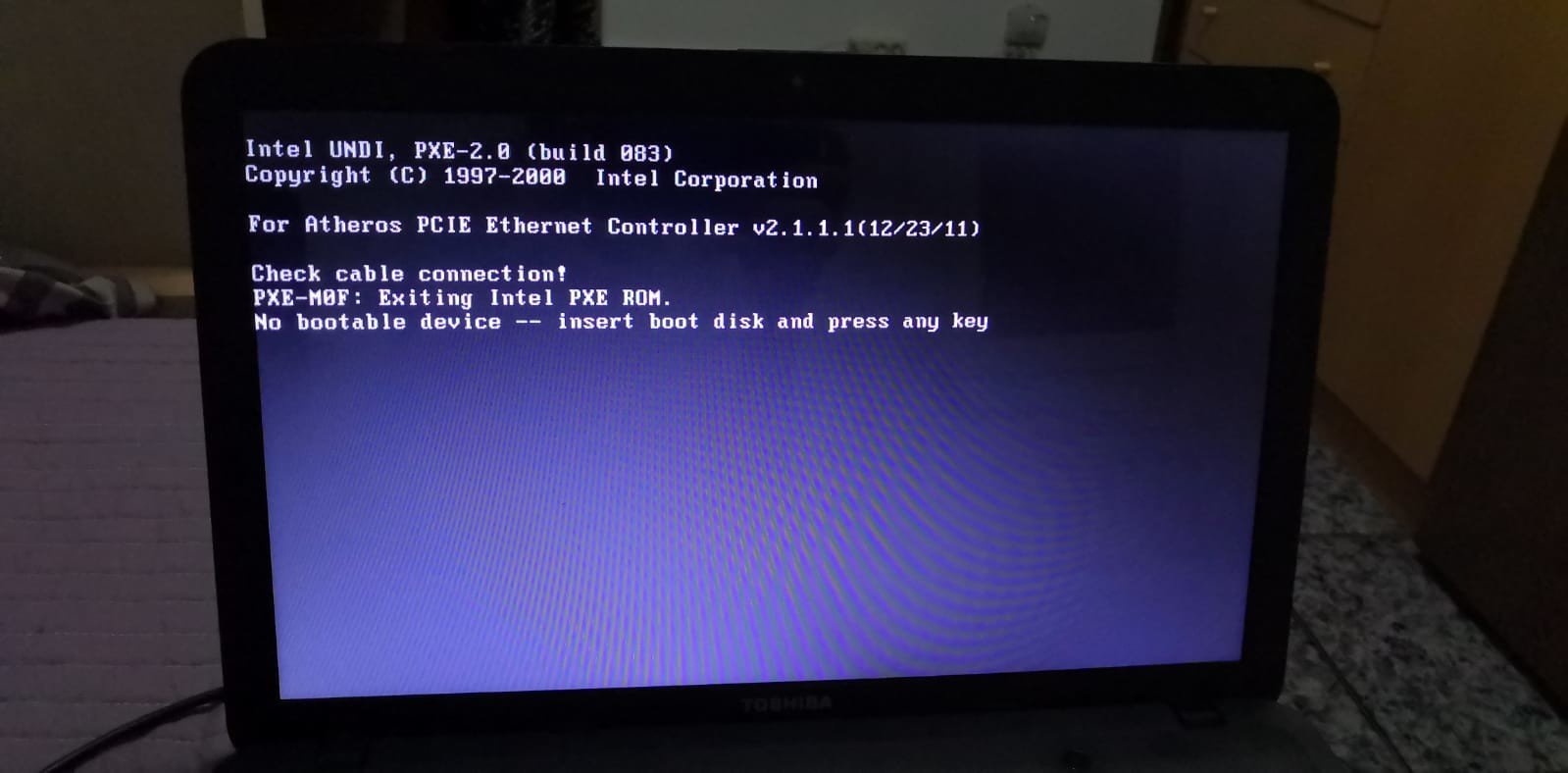
Qattiq diskning BIOS-da aniqlanmaganligi sabablari haqida malumot
1-sabab: BIOS-da qattiq disk o’chirilgan
Ko’pincha qattiq diskdagi nosozliklar sababi BIOS sozlamalarida yotadi. Ehtimol, qurilmani faollashtirish uchun mas’ul bo’lgan variantlardan biri o’chirilgan va shuning uchun tizimda ko’rsatilmaydi.
Odatda buni tuzatish uchun sozlamalarni zavod parametrlariga qaytarish kifoya. Bu element yordamida amalga oshirilishi mumkin «Standart konfiguratsiyani yuklash.»yorliqda joylashgan «Bosh direktor» o «Tashqariga chiqish».
Qo’shimcha ma’lumot: BIOS sozlamalarini tiklash
Lekin ba’zida siz qattiq disk ulanish sozlamalarini qo’lda o’zgartirishingiz kerak bo’ladi. Bunday hollarda ikkita imkoniyat mavjud: siz avtobus boshqaruvchisini yoki qattiq disklarning kanal interfeyslarini faollashtirishingiz kerak. U BIOS interfeysi menyusi orqali sozlanadi, unga kompyuter ishga tushirilayotganda ekranda ko’rsatilgan ma’lum bir tugmani bosish orqali kirish mumkin.
Ko’proq o’qing: BIOS-da qattiq disk qaerda ekanligini toping
Ushbu sozlamalar BIOS turiga va eng so’nggi saqlash qurilmasiga qarab boshqacha nomlanadi. Qattiq diskning eski konnektorlari chaqiriladi «Integratsiyalashgan rivojlanish muhiti» yoki «Ilg’or texnologiyalarga rioya qilish» («SDI» / «ATA»), yangilari esa. «Serial ATA». Shunday qilib, menyu elementlari u yoki bu qisqartmani o’z ichiga oladi.
Variant 1: Tekshirish moslamasini yoqing
Tekshirish moslamasining faollashishi yoki qattiq diskning konfiguratsiyasi ham ma’lum bo’lganidek, BIOS o’rnatgan narsaga bog’liq. Ushbu sozlama deyarli har doim yorliqda topiladi «Bosh direktor» o «Kengaytirilgan». Masalan, Feniks-Award menyusida avtobus boshqaruvchisini o’zgartirish uchun:
-
- BIOS-ni ishga tushiring va boshlang’ich sahifada tanlang «Birlashtirilgan periferik qurilmalar».
- Nogironlik sozlamalarini tarjima qiling «SATA boshqaruvchisi bortda» o «Boshqadagi IDE Controller» (deb ham atash mumkin «OnChip SATA Controller» o «OnChip IDE Controller») rejimiga «Faollashtirilgan».
- Ustiga bosing «F10» va paydo bo’lgan tasdiqlash oynasida kalitdan foydalaning «VA» kiritilgan o’zgarishlarni saqlang. Barcha o’chirilgan disklar mavjud bo’ladi.
Boshqa modifikatsiyalarda, jumladan, grafik interfeyslarda (UEFI) harakatlar ko’proq yoki kamroq o’xshashdir. Qattiq disk sozlamalarini o’zgartirish uchun:
- Yorliqda «Bosh direktor» maqolani toping «SATA / IDE konfiguratsiyasi» va unga o’ting.
- Endi konfiguratsiyani o’zi faollashtiring: so’z bilan kerakli qatorni belgilang «SATA / IDE konfiguratsiyasi» yoki ba’zan «SATA / IDE boshqaruvchisi» va uni rejimga o’tkazing «Yaxshilangan».
- Kalit «Esc» asosiy ekranga qayting va o’ting «Tashqariga chiqish» elementni tanlash uchun «Chiqish va o’zgarishlarni saqlash»va kiritilgan o’zgarishlarni tasdiqlash.
Ba’zida kontrollerni boshqarish bo’limi kengaytirilgan sozlamalar yorlig’ida bo’lishi mumkinligini unutmang. Bunday holda, menyuga o’ting «Murakkab»., qattiq diskni sozlash bo’limini tanlang va yuqoridagi 2 va 3-bosqichlarni takrorlang.
Variant 2: Interfeyslarni faollashtirish
Ba’zida qattiq disklarning portlari o’chirilgan bo’ladi. Siz ularni qurilmaga kanal raqamlarini avtomatik ravishda tayinlaydigan sozlama bilan yoqishingiz mumkin. Buni yorliqda ham topish mumkin «Bosh direktor» o «Boot». Feniks-mukofotda uni quyidagicha o’zgartirish mumkin:
- Bo’limga o’ting «CMOS -ning standart xususiyatlari»Siz boshlagan asosiy BIOS menyusi.
- Barcha variantlar turini belgilang «IDE / SATA kanali» holatida «Avtomobil».
- Kompyuterni kalit bilan qayta ishga tushirish orqali konfiguratsiyani saqlang «F10».
Boshqa modlar, shuningdek, tanlash uchun qattiq holatda saqlash qurilmalari ro’yxatini faollashtirishni taklif qiladi. Shunday qilib, qattiq diskni yoqish uchun:
-
- BIOS-ni oching va pastki elementlarni birma-bir ko’rib chiqing «SATA» / «SDI» — Anakartingizdagi ulagichlar soniga qarab sizda ko’p yoki kamroq bo’lishi mumkin.
- Bo’limni ajratib ko’rsatish «Yigit». va tugmasini bosing «Chiqinglar».
- Variantni rejimga o’rnating «Avtomobil» va kalit «F10» o’zgarishlarni saqlang, so’ngra kompyuterni qayta ishga tushiring.
Xuddi shu variantlarni ba’zan yorliqda topish mumkin «Boot» kichik bo’limda «HDD».
2-sabab: SATA drayverlarining etishmasligi
BIOS qattiq diskni aniqlamasligining yana bir sababi — drayverlarning etishmasligi. Ushbu muammo odatda Windows-ni o’rnatish orqali hal qilinadi.
Siz drayverlarni qurilmangiz ishlab chiqaruvchisi veb-saytidan yuklab olishingiz va ularni yuklanadigan flesh-diskga ochishingiz kerak. Keyin kompyuteringizga Windows muhitini va drayverlarga ega USB xotirani joylashtiring va operatsion tizimni o’rnatish vaqtida ularni o’rnatuvchiga birlashtiring. Bu bo’limni tanlash bosqichida amalga oshiriladi «Boot». o’rnatish oynasining pastki qismida.
Ko’proq o’qing: Windows-ni o’rnatishda qattiq disk ko’rinmaydi
3-sabab: anakartga noto’g’ri ulanish
Hatto BIOS drayverni ko’rmasa, drayverning anakartdagi ulagichlarga to’g’ri ulanganligini tekshirishingiz kerak. Bu bo’shashgan kontakt bo’lishi mumkin yoki simlardan biri ulanmagan.
Qattiq disklar ikkita kabel orqali ulanadi. Ulardan biri quvvat beradi, ikkinchisi esa kompyuter bilan aloqa qiladi. Ba’zan, qulaylik uchun, ba’zi ishlab chiqaruvchilar ularni faqat bir tomonni tarvaqaylab, bitta ulagichga birlashtiradi. Biroq, bu ko’pincha ikki xil stub bo’lib, ulardan biri ba’zi foydalanuvchilar tomonidan unutiladi.
4-sabab: jumperlarning noto’g’ri joylashishi (faqat IDE)
Qattiq disk kompyuter tomonidan tan olinmasligining yana bir sababi — jumper o’rni o’zgartirilgan. Bular IDE drayverlarining pinlaridagi kichik plastik maslahatlar, ular jumperlar deb ham ataladi. Ular jihozning ishlash rejimini o’rnatish uchun ishlatiladi.
Gap shundaki, tezda ishga tushirish uchun kompyuter ommaviy axborot vositalarining turini tanib olishi kerak, bu: yordamchi yoki master bo’lishi mumkin.
Asosan birliklar ikkita rejimdan foydalanadilar: «O’qituvchi». — master rejimi, ommaviy axborot vositalarida operatsion tizim mavjudligini bildiradi va «Qul». — yordamchi, u qattiq diskni oxirgi marta ishga tushirishni xohlagan vaqtda o’rnatiladi. Jumperlarning joylashishi odatda qurilma korpusida ko’rsatilgan. Shuning uchun, agar siz nomuvofiqlikni sezsangiz, qo’llanmada ko’rsatilgandek jumperni sozlang.
5-sabab: Kabel yoki shlang shikastlangan
Qattiq disk kabelidagi kabellar yoki pinlar har doim shikastlangan bo’lishi mumkin, bu esa qurilmaning kompyuter tomonidan o’qilmasligiga olib keladi. Boshqa stubni sinab ko’ring yoki bir xil stubni boshqa SSD ga ulang. Bu simlar muammosi ekanligini ta’minlaydi va siz uni almashtirishingiz mumkin.
6-sabab: Qattiq diskning mexanik nosozligi
Qattiq diskning BIOS-da ko’rsatilmasligining sabablaridan biri noto’g’ri o’qish boshi bo’lishi mumkin. Bu odatda o’rta quti ichidagi xaraktersiz bosish shovqini bilan ko’rsatiladi.
Qurilmadan chiqadigan ovozni tinglang va agar siz chertishni eshitsangiz, uni xizmat ko’rsatish markaziga olib boring, chunki mexanizmning murakkab sxemalarini mustaqil ravishda boshqarish yanada ko’proq muammolarga olib kelishi mumkin. Ammo agar siz hali ham jihozni o’zingizning xavf-xataringiz bilan ta’mirlashga harakat qilmoqchi bo’lsangiz, quyidagi havolada siz ushbu vaziyatlarda nima qilishingiz mumkinligi haqida batafsil ko’rsatmalarni topasiz.
Boshqa narsalar bilan bir qatorda, xato qurilma tizimining boshqa jihatlarida ham topilishi mumkin. Misol uchun, braket kontaktlari egilgan yoki boshqaruv paneli eritilgan. Qattiq disklarning ba’zi komponentlari shunday qotishmalardan yasalgan bo’lib, ular shunchaki zanglab ketishi mumkin.
Shunga qaramay, bu muvaffaqiyatsizliklar mutaxassisga olib borilishi kerak, lekin ba’zida siz jihozni uyda ta’mirlashga harakat qilishingiz mumkin.
Ko’proq o’qing: Qattiq diskni qanday tuzatish kerak
Agar ommaviy axborot vositalarini ta’mirlash mumkin bo’lmasa yoki uni ta’mirlash yangisini sotib olishdan ko’ra ko’proq xarajat qilsa, quyidagi havoladagi yo’riqnomada tavsiflanganidek, shikastlangan qattiq diskdan ma’lumotlarni uzatish usullaridan foydalanish tavsiya etiladi.
Sizga muammoingizni hal qilishda yordam berganimizdan xursandmiz.
Ko’rsatmalar, Texnologiyalar
Qattiq diskning BIOS-da aniqlanmaganligi sabablari